Uživatelská příručka pro Keynote pro iPad
- Vítejte!
-
- Seznámení s Keynote
- Seznámení s obrázky, grafy a dalšími objekty
- Vytvoření vaší první prezentace
- Výběr způsobu procházení prezentace
- Otevření prezentace
- Uložení a pojmenování prezentace
- Vyhledání prezentace
- Vytištění prezentace
- Přizpůsobení nástrojového panelu
- Kopírování textu a objektů mezi aplikacemi
- Základní gesta pro dotykový displej
- Použití tužky Apple Pencil v Keynote
- Vytvoření prezentace pomocí VoiceOveru
-
- Prezentace na iPadu
- Prezentace na samostatném monitoru
- Přehrávání prezentací na iPadu přes internet
- Použití dálkového ovladače
- Nastavení automatického přehrávání prezentace
- Přehrávání prezentací s více prezentujícími
- Přidání a zobrazení poznámek prezentujícího
- Vyzkoušení prezentace na zařízení
- Přehrání zaznamenané prezentace
-
- Odeslání prezentace
- Úvod do spolupráce
- Přizvání dalších uživatelů ke spolupráci
- Spolupráce na sdílené prezentaci
- Sledování aktivity ve sdílené prezentaci
- Změna nastavení sdílené prezentace
- Ukončení sdílení prezentace
- Sdílené složky a spolupráce
- Použití aplikace Box pro spolupráci
- Vytvoření animovaného GIFu
- Zveřejnění prezentace na blogu
- Copyright
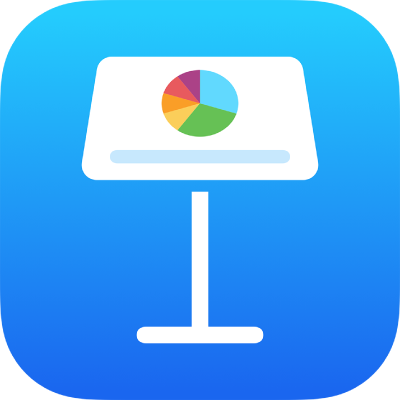
Přidání iniciály do odstavce v Keynote na iPadu
Pojem iniciála označuje ozdobný první znak (velké písmeno nebo kombinace znaků), který můžete stylově upravit a umístit na začátek odstavce.
V Keynote na iPadu můžete do textu v tvaru nebo v textových rámečcích s osmi úchyty výběru přidat iniciálu.
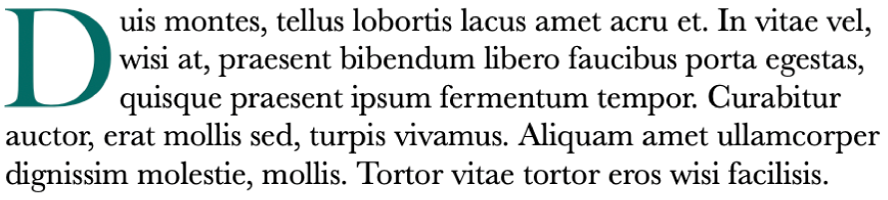
Přidání iniciály
Klepnutím umístěte kurzor do tvaru nebo textového rámečku s osmi úchyty.
Klepněte na
 a pak dole v nabídce Text zapněte volbu Iniciála.
a pak dole v nabídce Text zapněte volbu Iniciála.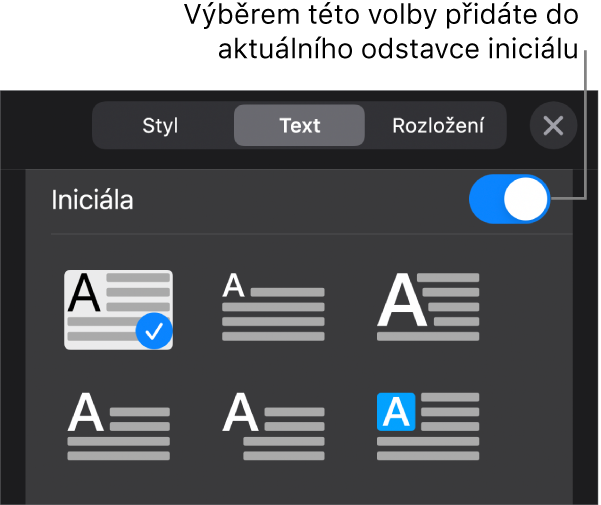
Jestliže textový rámeček nebo tvar už nějaký text obsahuje, iniciála se přidá na začátek odstavce, v němž je umístěn kurzor. Je-li textový rámeček nebo tvar prázdný, iniciála se objeví, jakmile začnete psát.
Proveďte některou z následujících akcí:
Rychlá úprava vzhledu iniciály: V nabídce pod přepínačem Iniciála vyberte některý přednastavený styl.
Změna polohy iniciály nebo přidání tvaru na pozadí: Klepněte na Volby iniciály a pak proveďte libovolné úpravy.
Můžete například v nastavení Obtékání textu vybrat položku Obrys – text pak bude iniciálu těsně obtékat. Nebo můžete zapnout Tvar na pozadí a přesunout jezdec Poloměr rohu na 100 % – iniciála bude mít na pozadí kruh.
Použití jiného stylu, velikosti nebo barvy písma jen pro iniciálu (ne pro celý odstavec): Vyberte iniciálu, potom klepněte na
 a vyberte požadované parametry.
a vyberte požadované parametry.
Chcete-li iniciálu odstranit, přesuňte kurzor do odstavce, klepněte na ![]() a potom dole v nabídce Text vypněte volbu Iniciála.
a potom dole v nabídce Text vypněte volbu Iniciála.